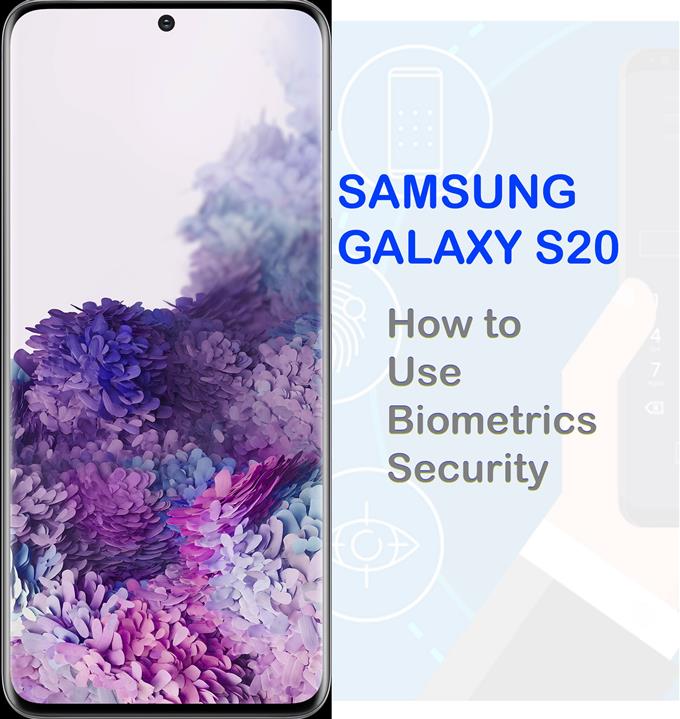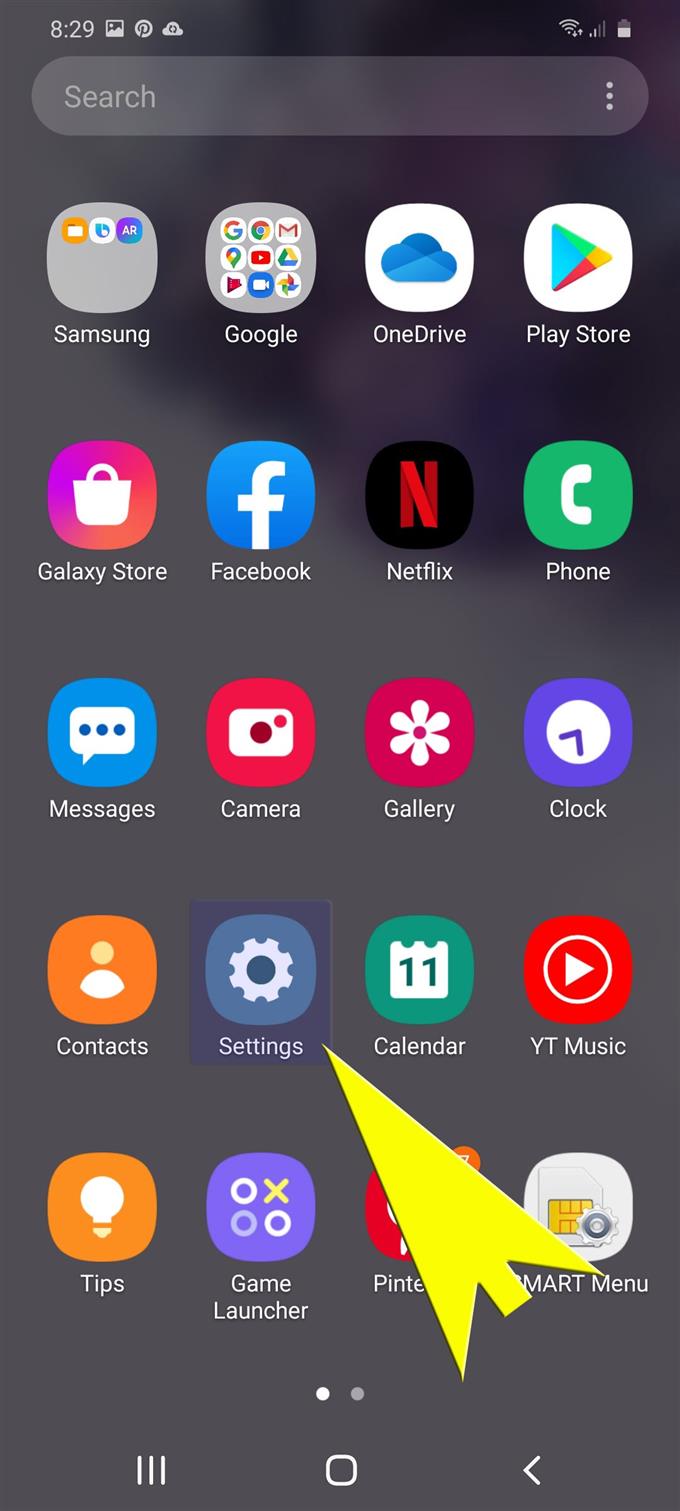Με τη μεγαλύτερη χωρητικότητα αποθήκευσης ενσωματωμένη στο σύστημα, τα σύγχρονα smartphones χρησιμοποιούνται πλέον μεταξύ άλλων φορητών συσκευών αποθήκευσης. Εκτός από την προσβασιμότητα, τα smartphones της σημερινής εποχής, ιδιαίτερα οι συσκευές υψηλής τεχνολογίας, προσφέρουν ήδη βελτιωμένα χαρακτηριστικά ασφαλείας για την προστασία όλων των αποθηκευμένων κρίσιμων πληροφοριών. Μεταξύ αυτών των προηγμένων χαρακτηριστικών ασφαλείας είναι ο αποκαλούμενος έλεγχος ταυτότητας με βιομετρικά στοιχεία. Για να σας βοηθήσω να ξεκινήσετε, έχω παραγγείλει έναν οδηγό βήμα προς βήμα σχετικά με τον τρόπο πλήρους χρήσης αυτής της λειτουργίας στο νέο smartphone της Samsung. Διαβάστε παρακάτω για να μάθετε πώς να χρησιμοποιείτε βιομετρικά στοιχεία για να ασφαλίσετε τα αρχεία σας Galaxy S20.
Τα βιομετρικά στοιχεία είναι προηγμένα συστήματα ελέγχου ταυτότητας τα οποία έχουν σχεδιαστεί για να αναγνωρίζουν τα άτομα που χρησιμοποιούν φυσιολογικά χαρακτηριστικά. Ο βιομετρικός έλεγχος ταυτότητας είναι διαθέσιμος στα σύγχρονα smartphones, συμπεριλαμβανομένων των πρόσφατα εκτοξευμένων smartphones Galaxy S20 της Samsung.
Η ασφάλεια των δακτυλικών αποτυπωμάτων στα smartphones του Galaxy θεωρείται ασφαλής, λαμβάνοντας υπόψη το γεγονός ότι κάθε άτομο είναι μοναδικό και επομένως δεν υπάρχουν δύο ίδια δακτυλικά αποτυπώματα. Το ίδιο πράγμα με την αναγνώριση προσώπου. Τούτου λεχθέντος, η χρήση δακτυλικών αποτυπωμάτων και αναγνώρισης προσώπου συνιστάται ιδιαίτερα για όσους θέλουν να εξασφαλίσουν κρίσιμες πληροφορίες στο τηλέφωνο.
Σε αυτόν τον γρήγορο οδηγό, θα σας καθοδηγήσω στην τυπική διαδικασία ενεργοποίησης και χρήσης χαρακτηριστικών βιομετρικού ελέγχου ταυτότητας στο νέο Samsung Galaxy S20. Διαβάστε παρακάτω για πιο λεπτομερείς οδηγίες.
Εύκολα βήματα για να ρυθμίσετε και να χρησιμοποιήσετε το Biometrics για να ασφαλίσετε το Galaxy S20 σας
Χρόνος που απαιτείται: 10 λεπτά
Τα παρακάτω βήματα δείχνουν την πραγματική διαδικασία ρύθμισης αναγνώρισης προσώπου και ελέγχου ταυτότητας δακτυλικών αποτυπωμάτων στο νέο smartphone Samsung Galaxy S20. Σε περίπτωση που δυσκολεύεστε να ακολουθήσετε τις οδηγίες που δίνονται, μπορείτε να ανατρέξετε στις παρεχόμενες εικόνες οθόνης ή οπτικές αναπαραστάσεις. Μπορείτε να ξεκινήσετε όποτε είστε έτοιμοι.
- Για να ξεκινήσετε, σύρετε το δάχτυλό σας προς τα πάνω από την κάτω πλευρά της αρχικής οθόνης.
Κάνοντας αυτό θα τραβήξει την οθόνη Apps.

- Από την οθόνη εφαρμογών, πατήστε Ρυθμίσεις.
Θα ξεκινήσει η εφαρμογή “Ρυθμίσεις” μαζί με διαφορετικές λειτουργίες συστήματος και επιλογές ρύθμισης παραμέτρων.

- Πραγματοποιήστε κύλιση προς τα κάτω και πιέστε Βιομετρία και ασφάλεια από το μενού ρυθμίσεων.
Με αυτόν τον τρόπο θα ανοίξει μια νέα οθόνη που θα περιλαμβάνει διάφορες προηγμένες μεθόδους ασφαλείας που μπορείτε να χρησιμοποιήσετε.
Μεταξύ αυτών είναι η αναγνώριση προσώπου και τα δακτυλικά αποτυπώματα.
- Για να ρυθμίσετε την αναγνώριση προσώπου, πατήστε Αναγνώριση προσώπου.
Θα σας ζητηθεί να εισαγάγετε το μοτίβο της συσκευής σας για επιβεβαίωση. Δηλαδή, πληκτρολογήστε το μοτίβο ξεκλειδώματος εάν σας ζητηθεί να προχωρήσετε.

- Επιλέξτε την επιλογή Καταχώριση του προσώπου σας και πατήστε Συνέχεια.
Ένας οδηγός που περιέχει τις πραγματικές οδηγίες για την καταχώριση του προσώπου σας θα εμφανιστεί στη συνέχεια.
Ακολουθήστε τις οδηγίες στην οθόνη για να ξεκινήσετε την καταγραφή του προσώπου σας.
- Για να ρυθμίσετε τον έλεγχο ταυτότητας δακτυλικών αποτυπωμάτων, επιστρέψτε στο μενού Biometrics και ασφάλεια και, στη συνέχεια, επιλέξτε Αποτυπώματα.
Στην επόμενη οθόνη, θα δείτε μια λίστα σχετικών επιλογών, συμπεριλαμβανομένης της ρύθμισης δακτυλικών αποτυπωμάτων ή της εγγραφής.

- Πατήστε την επιλογή για Προσθήκη δακτυλικού αποτυπώματος.
Αυτό θα παρακινήσει τη συσκευή να καταχωρήσει ένα νέο δακτυλικό αποτύπωμα για χρήση ως μέθοδος ξεκλειδώματος.
Βεβαιωθείτε ότι έχετε ενεργοποιήσει το ξεκλείδωμα δακτυλικών αποτυπωμάτων ενεργοποιώντας το διακόπτη δίπλα του.
- Διαβάστε και αναθεωρήστε τη σημείωση σχετικά με τα καλύμματα οθόνης και τα προστατευτικά, στη συνέχεια πατήστε OK για να συνεχίσετε.
Μετά από αυτό, θα οδηγηθείτε σε μια οθόνη όπου μπορείτε να ξεκινήσετε την εγγραφή ενός νέου δακτυλικού αποτυπώματος.

- Απλώς πατήστε το εικονίδιο σάρωσης για να ξεκινήσετε τη σάρωση του αποτυπώματος σας.
Βεβαιωθείτε ότι ακολουθείτε τις οδηγίες στην οθόνη για να καταχωρίσετε επιτυχώς το δακτυλικό σας αποτύπωμα.

Εργαλεία
- Android 10, Ένα UI 2.0
Υλικά
- Galaxy S20
- Galaxy S20 Plus
Αν αντιμετωπίσετε κάποιο πρόβλημα όταν προσπαθείτε να καταχωρίσετε το πρόσωπό σας, φροντίστε να αφαιρέσετε οτιδήποτε μπορεί να εμποδίσει το τηλέφωνο να καταγράψει τα βασικά στοιχεία του προσώπου σας όπως γυαλιά, καπέλα, μάσκες, μακιγιάζ, κτυπήματα και γενειάδα. Βεβαιωθείτε επίσης ότι το περιβάλλον σας είναι καλά φωτισμένο και ότι ο φακός της κάμερας είναι καθαρός και απαλλαγμένος από τυχόν εμπόδια. Η ιδανική απόσταση μεταξύ του προσώπου και του τηλεφώνου σας είναι 8 έως 20 ίντσες. Το πρόσωπό σας πρέπει να βρίσκεται μέσα στον κύκλο.
Στην περίπτωση που δεν μπορείτε να προσθέσετε ένα νέο δακτυλικό αποτύπωμα, βεβαιωθείτε ότι το δάχτυλό σας είναι απόλυτα καθαρό. Βεβαιωθείτε επίσης ότι το δάχτυλό σας είναι σωστά τοποθετημένο στον αισθητήρα δακτυλικών αποτυπωμάτων του τηλεφώνου σας.
Και αυτό καλύπτει τα πάντα σε αυτόν τον οδηγό. Παρακολουθήστε το για πιο ολοκληρωμένα μαθήματα, συμβουλές και τεχνάσματα που θα σας βοηθήσουν να αξιοποιήσετε στο έπακρο το νέο σας smartphone Samsung Galaxy S20.
Μπορείτε επίσης να δείτε τα δικά μας Το κανάλι YouTube για να δείτε περισσότερα μαθήματα βίντεο για smartphone και οδηγίες αντιμετώπισης προβλημάτων.
ΔΙΑΒΑΣΤΕ ΕΠΙΣΗΣ: Πώς να διαχειριστείτε και να αλλάξετε το Galaxy S20 App Permissions